Dalam tutorial ini, kami akan menunjukkan cara membuka kunci bootloader pada perangkat Android apa pun melalui metode Fastboot. Meskipun langkah penutup mungkin sama untuk semua perangkat, rute yang diambil untuk langkah tersebut sedikit berbeda. OEM Anda mungkin telah menambahkan beberapa persyaratan tambahan untuk proses pembukaan kunci ini. Dalam hal ini, Anda harus melalui prasyarat tersebut sebelum melanjutkan ke langkah-langkah yang diperlukan. Inilah semua yang perlu Anda ketahui dalam hal ini.
Dari semua keunggulan utama yang dibanggakan oleh ekosistem Android, tidak ada keraguan bahwa sifat open-source-nya adalah yang terbaik. Membuka gerbang ke banyak penyesuaian, pengguna umumnya dimanjakan dengan banyak pilihan. Untuk pengguna umum, kunjungan sederhana ke Play Store mungkin sudah mencukupi sebagian besar kebutuhan mereka. Misalnya, mereka dapat memasang berbagai peluncur khusus, tema, paket ikon, wallpaper, dan nada dering. Jika itu belum cukup, mereka bahkan dapat melakukan sideload aplikasi pilihan mereka ke perangkat mereka. Namun semua ini hanyalah puncak gunung es.
Penggemar teknologi biasanya melangkah lebih jauh dan membuka potensi sebenarnya dari perangkat mereka. Mereka dapat menginstal ROM khusus baru yang benar-benar berbeda dari OS bawaan perangkat mereka. Lalu ada kemampuan untuk mengganti pemulihan stok dengan pemulihan khusus seperti TWRP dan menginstal berbagai mod, kerangka kerja, ZIP, file IMG, dan banyak penyesuaian lainnya. Jika Anda ingin melangkah lebih jauh, Anda bahkan bisa mendapatkan hak administratif dan melakukan modifikasi pada partisi sistem hanya dengan melakukan rooting pada perangkat Anda.
Ini hanyalah beberapa peluang penyesuaian yang telah kami sebutkan di sini, masih banyak lagi penyesuaian serupa. Namun, untuk setiap modifikasi di atas, terdapat prasyarat penting yang harus dipenuhi. Dan perangkat Anda harus memiliki bootloader yang tidak terkunci. Jadi jika Anda siap untuk mencoba penyesuaian ini, berikut adalah instruksi yang diperlukan tentang cara membuka kunci bootloader pada perangkat Android apa pun melalui metode fastboot. Ikuti terus.

Apa itu Bootloader:
Pertanyaan pertama yang mungkin terlintas di benak Anda adalah apa sebenarnya Bootloader di Android. MenurutGoogle, “Bootloader adalah image milik vendor yang bertanggung jawab untuk memunculkan kernel pada perangkat”. Ya, ini terlalu banyak untuk dicerna. Dalam istilah yang lebih sederhana, Anda mungkin menganggap bootloader sebagai program perangkat lunak yang menentukan program apa yang diperlukan perangkat Anda untuk melakukan booting saat startup.
Ini juga membantu perangkat untuk boot ke mode bootloader. Demikian pula, setiap perangkat Android dilengkapi dengan beberapa partisi, antara lain boot, pemulihan, sistem, data, dan vendor. Bootloader adalah mekanisme keamanan untuk partisi ini, memastikan integritas partisi ini tetap utuh dan tidak ada modifikasi apa pun yang dilakukan pada partisi tersebut.
Apa itu Bootloader Tidak Terkunci:
Bootloader adalah penjaga semua partisi perangkat dan karenanya akan memastikan bahwa tidak ada penyesuaian yang dilakukan pada partisi mana pun. Itu harus memastikan bahwa Anda menggunakan program perangkat lunak asli yang dikirimkan oleh produsen perangkat. Namun, inilah masalahnya. Tidak semua pengguna menyukai OS bawaan ini. Alasan yang sama bisa jadi sangat banyak. Misalnya, mereka mungkin tidak menyukai UI-nya, menentang gagasan iklan dalam perangkat, atau banyaknya aplikasi bloatware yang ada di dalamnya mungkin mengganggu mereka.
Alasannya mungkin banyak, tapi untungnya solusinya hanya satu – bootloader yang tidak terkunci di perangkat Android Anda. Segera setelah Anda melakukannya, sistem tidak akan lagi membatasi kedalaman penyesuaian yang dapat Anda capai. Tepat pada saat boot, Anda mungkin mendapatkan pesan peringatan membuka kunci bootloader, tapi hanya itu. Tidak akan ada batasan dalam menikmati manfaat yang didapat dari bootloader yang tidak terkunci. Tapi apa manfaatnya? Mari kita periksa.
Keuntungan dari Bootloader yang Tidak Terkunci:
Setelah bootloader pada perangkat Android Anda tidak terkunci, Anda dapat menginstal pemulihan khusus seperti TWRP. Ini pada gilirannya akan memberi Anda pilihan untuk menginstal mod, menghapus berbagai partisi perangkat, mengambil cadangan Nandroid, menginstal file melalui ADB, dan banyak lagi. Selain itu, jika bootloader perangkat tidak terkunci, Anda dapat menginstal banyak ROM kustom populer termasuk LineageOS, HavocOS, dan Pixel Experience. Hal ini tidak hanya memberikan perangkat Anda tampilan baru yang segar, namun juga dapat meningkatkan versi Android perangkat, meskipun secara resmi versi tersebut tidak lagi dijadwalkan untuk peningkatan.
Demikian pula, dengan bantuan Magisk, Anda bisa mendapatkan akses mudah ke file tingkat sistem dan mengubahnya sesuai kebutuhan. Dalam istilah sederhana, ini dikenal sebagai rooting perangkat. Kita bisa terus menyebutkan manfaatnya, tapi masalahnya ada sisi lain yang menyertainya. Ada beberapa risiko yang terkait dengan membuka kunci bootloader di Android. Jadi sebelum Anda melanjutkan langkah-langkahnya, pastikan untuk memeriksa juga faktor risikonya, yang disebutkan di bawah.
Risiko dengan Bootloader Tidak Terkunci:
Ada beberapa risiko yang terkait dengan bootloader yang tidak terkunci. Pertama-tama, perangkat Anda kini lebih rentan terhadap serangan. Selain itu, OEM Anda bahkan mungkin membuat garansi perangkat menjadi batal dan batal. Demikian pula, beberapa aplikasi perbankan seperti Google Pay dan game seperti Pokemon GO mungkin tidak berfungsi dengan benar. Demikian pula, Anda akan menurunkan Sertifikasi Widevine dari L1 ke L3, hal ini akan menyebabkan Anda tidak dapat melihat konten Netflix dalam HD. Prosesnya sendiri cukup berbahaya dan dapat merusak perangkat Anda atau membuatnya bootloop jika tidak dilakukan dengan benar.
Jadi sekarang, Anda sudah mengetahui semua keuntungan dan peringatannya. Jika Anda siap untuk melanjutkan, ikuti langkah-langkah di bawah ini untuk membuka kunci bootloader pada perangkat Android apa pun melalui metode fastboot.
Cara Membuka Kunci Bootloader melalui Metode Fastboot di Android
Sebelum kita mulai membuka kunci bootloader, mari kita lihat lebih dalam apa itu bootloader dan apa kelebihan atau kekurangan yang Anda dapatkan, setelah Anda membuka kuncinya;
Peringatan
Sebelum kita mulai membuka kunci bootloader, saya sangat menyarankan Anda membuat cadangan penyimpanan perangkat Anda dan semua file yang tersimpan di perangkat Anda. Membuka kunci bootloader akan menghapus seluruh data di perangkat Anda. Selain itu, disarankan untuk mengikuti langkah-langkah yang disebutkan dalam posting ini dengan sangat hati-hati untuk menghindari kerusakan permanen atau bricking pada perangkat Anda. Jika terjadi kesalahan penulis atau GetDroidTips tidak bertanggung jawab.
Untuk membuat seluruh proses pembukaan kunci lebih mudah dipahami, kami telah membaginya menjadi langkah-langkah yang lebih sederhana. Ikuti terus.
Langkah 1: Cadangkan Perangkat Anda:
Pertama buat cadangan seluruh perangkat Android Anda. Ini karena proses tersebut akan menghapus semua data dari perangkat Anda. Anda bisa merujuk ke kamipada topik tersebut.
Langkah 2: Aktifkan USB Debugging dan OEM Membuka Kunci:
Selanjutnya Anda juga harus mengaktifkan OEM unlocking dan USB Debugging. Yang pertama diperlukan untuk membuka kunci proses. Yang terakhir ini akan membantu dalam membangun koneksi ADB yang sukses antara perangkat Anda dan PC. Opsi untuk mengaktifkan keduanya ada di dalam Opsi Pengembang, yang tersembunyi. Berikut cara mengaktifkan keduanya.
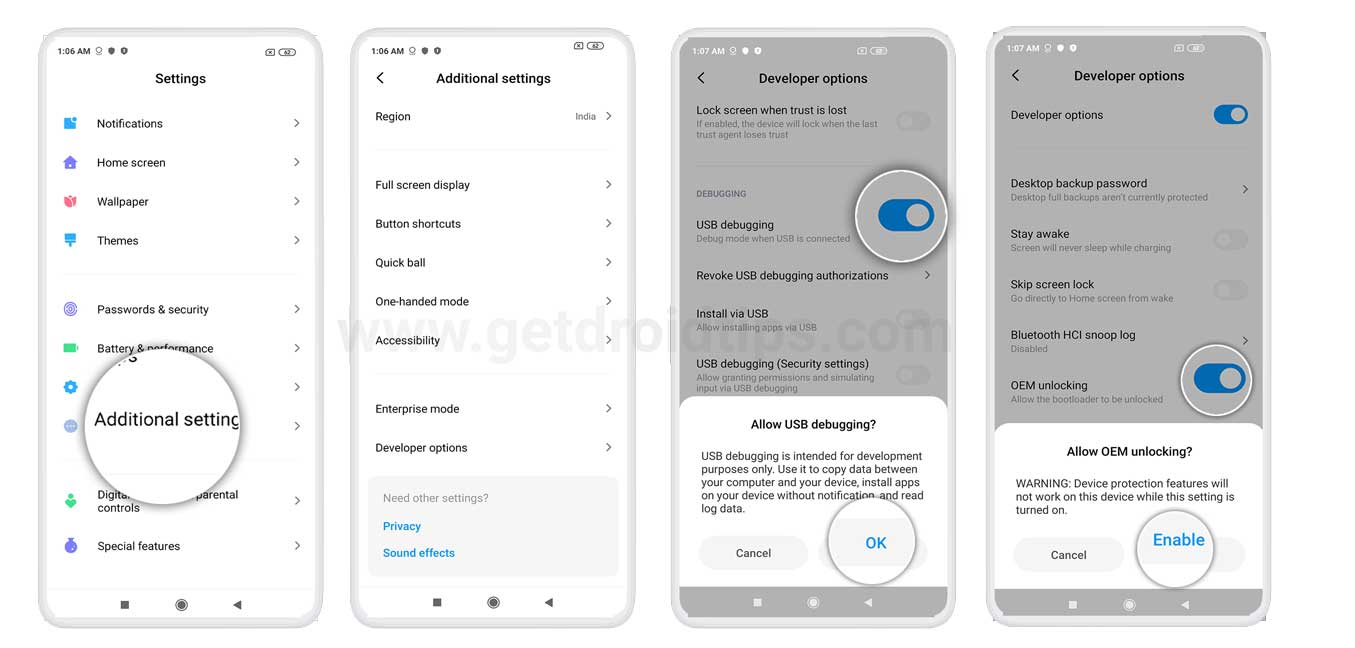
- Buka Pengaturan di perangkat Android Anda.
- Buka Tentang Ponsel dan ketuk Build Number 7 kali
- Kembali ke Pengaturan, ketuk Sistem diikuti oleh Lanjutan.
- Opsi Pengembang sekarang akan terlihat. Di dalamnya, aktifkan sakelar di sebelah USB Debugging dan OEM Unlocking.
LANGKAH 3: Instal Alat Platform Android SDK:
Anda juga perlu menginstal biner ADB dan Fastboot pada PC Anda. Ini diperlukan untuk menjalankan perintah ADB dan Fastboot antara PC dan perangkat Android Anda. Jadi silakan unduh dan instaldi PC Anda.
LANGKAH 4: Prasyarat Khusus OEM:
Meskipun perangkat Pixel Nexus dan Android One memudahkan proses pembukaan kunci, beberapa OEM seperti HTC, Nokia, Motorola, dan HTC antara lain memerlukan token buka kunci, kode tertentu, atau bahkan file tertentu. Anda harus melengkapi persyaratan ini sebelum memulai proses membuka kunci melalui metode fastboot. Anda dapat mengambil bantuan dari tautan di bawah ini, ikuti instruksinya, dan lanjutkan ke langkah berikutnya setelahnya.
LANGKAH 5: Boot Perangkat ke Mode Fastboot/Bootloader:
- Anda sekarang harus mem-boot perangkat Anda ke mode Fastboot/Bootloader. Ikuti langkah-langkah di bawah ini untuk itu:
- Dengan USB Debugging dan OEM Unlocking diaktifkan, sambungkan perangkat Anda ke PC melalui kabel USB.
- Buka folder alat platform, ketik CMD, dan tekan Enter. Ini akan meluncurkan Command Prompt.
- Jalankan perintah di bawah ini di jendela CMD untuk memastikan bahwa perangkat telah berhasil terhubung ke mode ADB:
adb devices
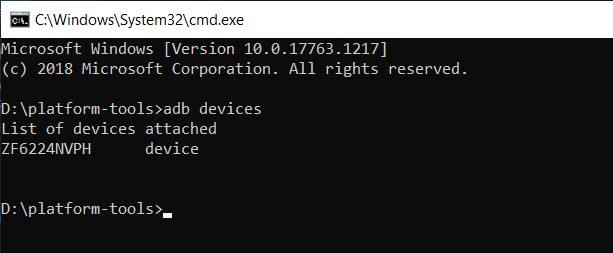
- Segera setelah Anda melakukannya, Anda akan mendapatkan perintah Otorisasi USB Debugging di perangkat Anda. Ketuk Oke. Selanjutnya, jika Anda melakukan langkah-langkah ini pada pengaturan Anda, Anda juga dapat mencentang opsi Selalu Izinkan dari komputer ini.
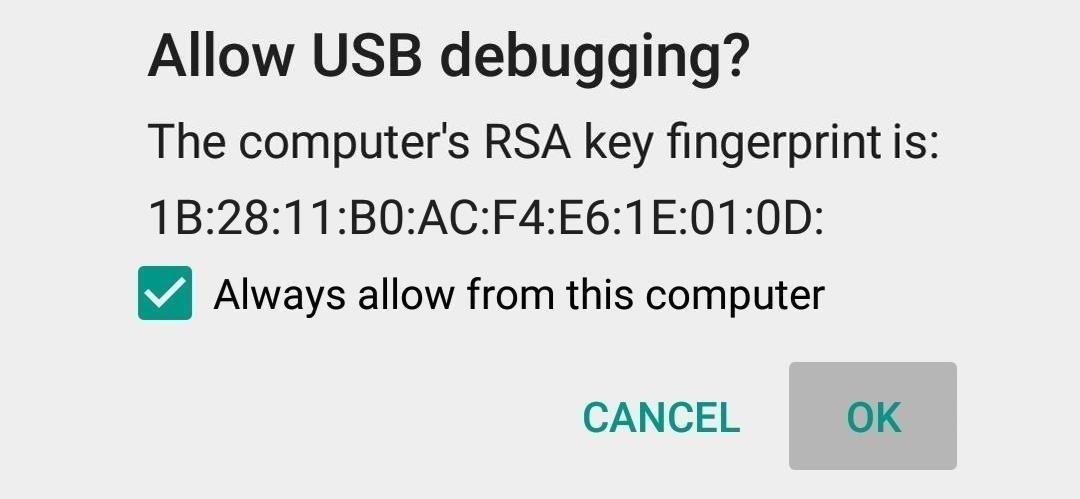
- Selanjutnya, masukkan perintah di bawah ini untuk mem-boot perangkat Anda ke mode Fastboot atau Bootloader:
adb reboot bootloader
- Sekarang lanjutkan dengan petunjuk di bawah ini untuk akhirnya membuka kunci bootloader perangkat Android Anda melalui metode fastboot.
LANGKAH 6: Buka kunci Bootloader:
- Sekarang sampai pada bagian penting. Jika Anda memiliki perangkat dari Google Nexus, Pixel, atau OEM lainnya yang diluncurkan pada tahun 2015 atau lebih baru, masukkan perintah fastboot di bawah ini untuk membuka kunci bootloader. Ingatlah bahwa perintah di bawah ini akan menghapus semua data.
fastboot flashing unlock
- Di sisi lain, jika perangkat Anda diluncurkan sebelum tahun 2015, maka perintah di bawah ini akan berguna:
fastboot oem unlock
- Pada titik ini, Anda akan melihat pesan konfirmasi di perangkat Anda. Gunakan tombol Volume untuk memilih opsi Buka Kunci Bootloader dan tekan tombol Daya untuk mengonfirmasi keputusan Anda.
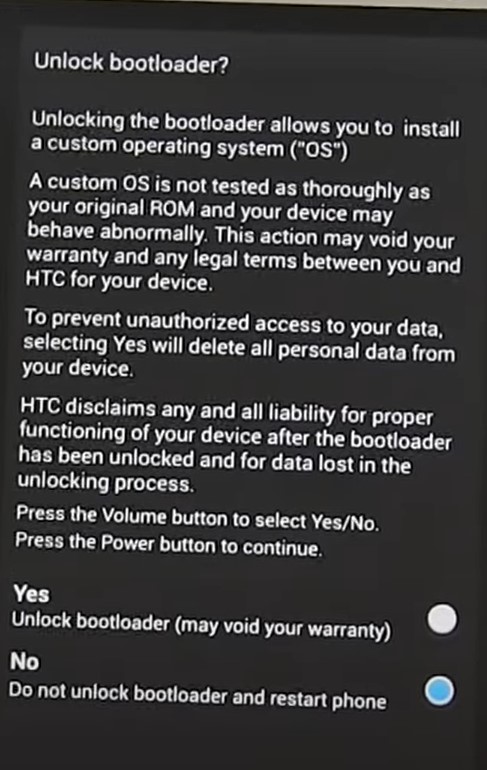
- Sekarang prosesnya hanya memakan waktu beberapa detik. Setelah itu perangkat Anda akan boot ke bootloader atau sistem. Jika boot ke OS, bagus dan bagus, jika tidak gunakan kode di bawah ini untuk melakukannya
fastboot reboot
- Itu saja. Ini adalah langkah-langkah yang diperlukan untuk membuka kunci bootloader pada perangkat Android Anda menggunakan metode fastboot.
- Sekarang sampai pada bagian penting. Jika Anda memiliki perangkat dari Google Nexus, Pixel, atau OEM lainnya yang diluncurkan pada tahun 2015 atau lebih baru, masukkan perintah fastboot di bawah ini untuk membuka kunci bootloader. Ingatlah bahwa perintah di bawah ini akan menghapus semua data.
Ingatlah bahwa booting pertama akan memakan waktu lama, ini sepenuhnya normal. Hal lain yang patut disebutkan adalah kenyataan bahwa meskipun perangkat Anda diluncurkan setelah tahun 2015, perangkat tersebut mungkin masih mengikuti versi sebelumnya.buka kunci fastboot OEMmemerintah. Jadi jikabuka kunci flashing fastbootperintah memunculkan kesalahan dalam kasus Anda, Anda harus mencoba yang sebelumnya.
Selain itu, Anda juga akan melihat pesan peringatan Unlocked Bootloader setelah setiap booting, sekali lagi tidak ada yang perlu dikhawatirkan. Saat perangkat Anda melakukan booting, Anda harus masuk dengan akun Google Anda karena perangkat telah dihapus. Oleh karena itu, jika Anda memiliki pertanyaan, beri tahu kami di komentar di bawah. Sebagai penutup, berikut beberapa di antaranya,, Danyang harus Anda periksa juga.

